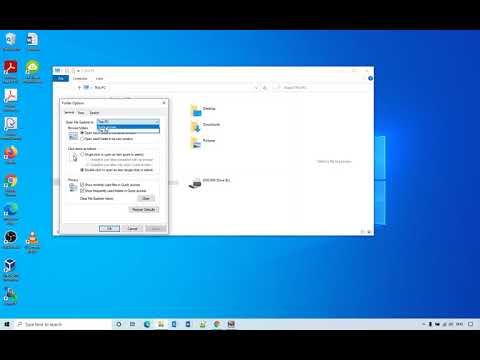
Как изменить папку по умолчанию при открытии проводника в Windows 10
как изменить папку по умолчанию с «Быстрый доступ» на «Этот компьютер» при открытии Проводника:
1. Откройте проводник.
2. Выберите «Просмотр» в верхнем меню.
3. Щелкните параметр, затем выберите / «Изменить папку и параметры поиска /».
4. у вас есть возможность переключиться с / «Этот компьютер/» и / «Быстрый доступ./» в открытом проводнике на раздел.
1. Откройте проводник.
2. Выберите «Просмотр» в верхнем меню.
3. Щелкните параметр, затем выберите / «Изменить папку и параметры поиска /».
4. у вас есть возможность переключиться с / «Этот компьютер/» и / «Быстрый доступ./» в открытом проводнике на раздел.
Пожалуйста, воспользуйтесь возможностью подключиться и поделиться этим видео со своими друзьями и семьей, если вы считаете его полезным.

No Comments